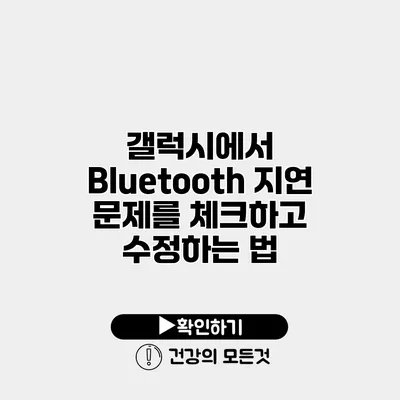갤럭시에서 Bluetooth 지연 문제를 해결하는 완벽한 가이드
Bluetooth 기능은 무선 기기가 서로 연결되어 데이터를 주고받는 데 매우 유용합니다. 하지만 갤럭시에서 Bluetooth 지연 문제를 경험할 때면 정말 답답하죠. 이 글에서는 Bluetooth 지연 문제를 체크하고 수정하는 방법을 상세하게 설명할게요.
✅ 블루투스 연결 문제를 쉽게 해결하는 비결을 알아보세요.
Bluetooth 지연 문제란?
Bluetooth 지연 문제는 기기가 연결되어 있는 동안 소리나 데이터가 전송되는 것에 시간이 지연되는 현상입니다. 보통 음악을 듣거나 영화를 볼 때 문제가 발생하게 되죠. 이런 현상은 여러 요인에 의해 발생할 수 있는데, 휴대전화의 설정 문제나 주변 환경의 간섭 등이 그 예입니다.
Bluetooth 지연 문제의 원인
- 주변 환경의 간섭: Wi-Fi, 전자기기 등 다양한 무선 신호가 Bluetooth 신호와 간섭할 수 있습니다.
- 블루투스 기기의 거리: 기기 간 거리가 멀어질수록 신호 강도가 약해져 지연이 발생할 수 있어요.
- 소프트웨어 문제: 운영 체제나 Bluetooth 드라이버의 버그로 인해 지연이 발생할 수 있습니다.
- 기기의 성능: 특히 구형 기기에서는 처리 성능이 떨어져 지연이 발생할 수 있어요.
✅ 아우디 A4의 블루투스 문제를 간단히 해결하는 방법을 알아보세요.
Bluetooth 지연 문제 해결 방법
지금부터 Bluetooth 지연 문제를 해결할 수 있는 몇 가지 방법을 살펴볼게요. 매번의 상황마다 차이가 있으니, 상황에 맞게 시도해 보세요.
Bluetooth 기기 재부팅
가장 쉬운 방법 중 하나는 Bluetooth 기기를 재부팅하는 것입니다.
– 기기를 완전히 껐다가 켜보세요.
– 설정 메뉴에서도 Bluetooth를 껐다가 다시 켤 수 있습니다.
Bluetooth 연결 해제 후 재연결
기기를 재부팅해도 문제가 해결되지 않는다면, Bluetooth 연결을 해제한 후 다시 연결해 보세요.
1. 설정에 들어가서 연결을 선택합니다.
2. Bluetooth를 클릭하고, 연결되어 있는 기기를 선택한 후 * 해제*합니다.
3. 다시 기기를 찾아 연결해보세요.
소프트웨어 업데이트 확인
소프트웨어의 최신 버전으로 업데이트하는 것이 매우 중요해요. 업데이트를 통해 버그 수정 및 성능 향상이 이루어질 수 있습니다.
– 설정 > 소프트웨어 업데이트에서 확인할 수 있습니다.
블루투스 버전 확인 및 업그레이드
Bluetooth의 버전이 낮으면 성능에 영향을 줄 수 있습니다. 가능한 최신 버전의 Bluetooth 기기를 사용하는 것이 좋습니다.
예를 들어, Bluetooth 5.0 사용 시 더 높은 데이터 전송 속도와 지연 감소 효과를 기대할 수 있습니다.
주변 환경 개선하기
Bluetooth 신호가 약해지는 원인 중 하나는 주변 환경이므로, 가능한 한 주변 기기를 정리하고 연결된 기기와 가까워지도록 해보세요.
✅ 전기 장치 호환성에 대한 궁금증을 풀어보세요!
최적의 Bluetooth 설정 리스트
이제 Bluetooth 최적화를 위해 고려할 수 있는 설정들을 정리해볼게요:
- 비행기 모드 활용: 다른 무선 신호가 간섭을 줄일 수 있습니다.
- 전원 절약 모드 해제: 절전 모드에서는 Bluetooth 성능이 저하될 수 있어요.
- 자동 연결 기능 활용: 자주 사용하는 기기는 자동으로 연결되는 기능을 활성화하세요.
| 방법 | 설명 |
|---|---|
| 기기 재부팅 | 단순한 재시작으로 문제를 해결할 수 있습니다. |
| 연결 해제 후 재연결 | 기기를 해제한 후 다시 연결함으로써 설정을 초기화합니다. |
| 소프트웨어 업데이트 | 최신 버전으로 업데이트하여 문제를 해결하세요. |
| 환경 개선 | 주변 기기 및 장애물을 최소화하세요. |
✅ 레고 포트나이트 제작의 모든 팁과 전략을 확인해보세요!
추가 팁
Bluetooth 지연 문제를 개선하기 위한 몇 가지 추가 팁입니다:
- 무선 장비 수 줄이기: 한꺼번에 여러 Bluetooth 기기를 사용하면 지연이 발생할 수 있어요.
- 오디오 품질 조정: 오디오를 불필요하게 고해상도로 설정할 경우, 지연이 발생할 수 있습니다. 일반적인 설정으로 조정해보세요.
- Bluetooth 캐시 삭제하기: 설정에서 캐시를 삭제하면 문제를 해결할 수 있습니다.
결론
Bluetooth 지연 문제는 여러 원인에 의해 발생할 수 있지만 위에서 소개한 해결 방법을 통해 쉽게 고칠 수 있어요. 일단 한 번 시도해보세요. 문제가 해결될지 몰라요! 이제 갤럭시에서 Bluetooth를 사용할 때 더 이상 지연 문제로 스트레스를 받지 않을 수 있답니다.
지금 바로 시도해보고, 어떠한 문제가 있었는지 댓글로 공유해 주시면 좋겠어요. 여러분의 경험을 기다릴게요!
자주 묻는 질문 Q&A
Q1: Bluetooth 지연 문제란 무엇인가요?
A1: Bluetooth 지연 문제는 기기가 연결된 상태에서 소리나 데이터 전송에 시간이 지연되는 현상입니다. 보통 음악을 듣거나 영화를 볼 때 발생할 수 있습니다.
Q2: Bluetooth 지연 문제를 해결하는 방법은 무엇인가요?
A2: 기기를 재부팅하거나, Bluetooth 연결을 해제한 후 재연결, 소프트웨어 업데이트, 환경 개선 등의 방법을 시도해 볼 수 있습니다.
Q3: Bluetooth 신호 문제를 개선하기 위해 어떤 추가 팁이 있나요?
A3: 무선 장비 수를 줄이고, 오디오 품질을 조정하며, Bluetooth 캐시를 삭제하는 등의 방법으로 신호 문제를 개선할 수 있습니다.